TikTok は長年にわたって徐々に成長し、現在世界で最も広く使用されているソーシャル メディア プラットフォームの 1 つになりました。人々はTikTokビデオを録画して、同じような興味を持つ人々のコミュニティを形成し、自分たちと自分たちのブランドに利益をもたらすコラボレーションを行い、最終的にはお金を稼ぎます。
この素晴らしい世界に行きたいと思っているなら、これはあなたのための記事です。ここでは、TikTokビデオを録画する最適な方法と、必要な注目を集めるためにこのビデオを編集する方法を説明します。さらに、私たちのガイドラインでは、手間をかけずにTiktokで画面録画する方法を示します。
パート 1: Tiktok を画面録画できますか?
はい、TikTok の画面録画ができます。これは、TikTok で楽しんでいるビデオをダウンロードせずに入手できることを意味します。これは、iPhone、iPad、Android など、所有するデバイスにプリインストールされているスクリーン レコーダーを使用して行うことができます。また、これを実行している間、TikTokはユーザーの作業を中断する可能性のある通知を送信しません。
別の疑問が生じます。相手に知られずに TikTok を画面録画できますか??。繰り返しますが、応答は「はい」です。相手に知られずに TikTok でビデオを画面録画できます。したがって、あなたがビデオをスクリーン録画している相手には、あなたがビデオをスクリーン録画しているという通知は届きません。ただし、これを行うときは、商業的または違法な使用、または最初に TikTok 動画をアップロードした人に損害を与えるような目的で動画を再利用しないようにしてください。
パート 2: オンラインで TikTok ビデオを録画および編集する方法 [最速!]
いくつかの理由から、TikTok ライブを録画したい場合は、 TikTok のオンライン スクリーン レコーダーが理想的な選択肢です。オンラインスクリーンレコーダーの利点の 1 つは、完全に無料であることです。ソフトウェアをダウンロードしてインストールする必要がないのもメリットです。確かに、TikTok のオンライン スクリーン レコーダーはすぐに使えて使いやすいです。
無料でアクセスできる最高のオンライン スクリーン レコーダーの 1 つであるMedia.io Online TikTok Recorder を使用して TikTok を録画すると、これらすべての利点をお楽しみいただけます。これは、あらゆるデバイスでウェブカメラや画面を音声付きで録画するためのプラットフォームを提供するオンライン TikTok ツールです。このユニークなツールを使用して TikTok ビデオを画面録画すると、高品質の結果が得られます。
この TikTok ビデオ レコーダーの主な機能には次のようなものがあります。
- OGG、MP4、M4R、3GP、MOV、MP3、VOB などのさまざまな主要形式での録画ビデオのエクスポートをサポートしています。これらの形式はオーディオとビデオの両方に適用されます。
- 邪魔な広告は含まれておらず、ユーザーインターフェイスは直感的であるため、初心者でもTikTokビデオを録画する際にシームレスな体験を提供します。
- 特定のウィンドウ、Chrome タブ、画面全体のキャプチャなど、ユーザーが選択できるさまざまな録画モードが付属しています。
- TikTokで音声付きまたは音声なしで画面録画することができます。マイクを使用して録画したビデオにナレーションを加えるナレーションを追加することもできます。
- 最終的な作品をデバイスのストレージにエクスポートする前に、Media.io Online TikTok Recorder を使用して画面録画したビデオを編集できます。このツールで利用できる編集機能には、回転、トリミング、反転、トリミング、BGM などが含まれます。
オンラインでTikTokを音声付きで画面録画するにはどうすればよいですか?
Media.io オンライン スクリーン レコーダーは使いやすいツールなので、多くの人が最初の試行でそれを理解できます。ただし、作業をさらに簡単にするために、この素晴らしいツールを使用して音声付きの TikTok を録音する手順を次に示します。Web ベースのツールとして、コンピューターのブラウザーにログオンし、次の操作を行う必要があります。
ステップ 1: 録画モードを選択します。
まず、[今すぐ画面を録画]をクリックし、[画面録画]を選択します。
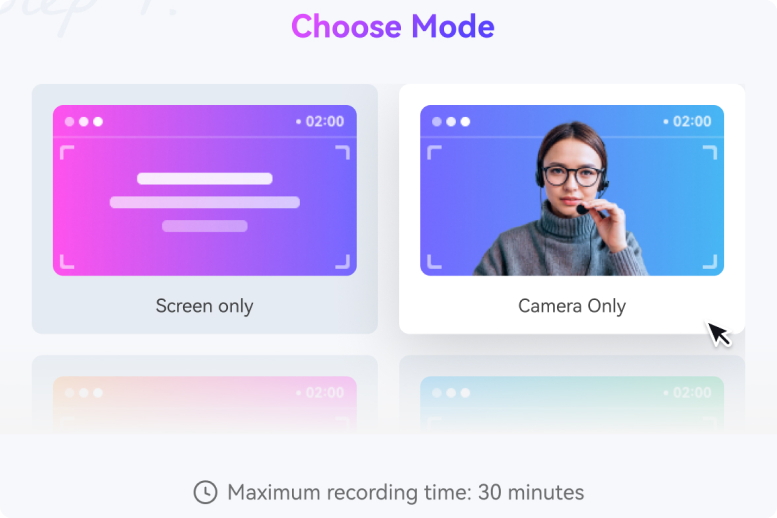
ステップ 2: カスタマイズと画面録画を設定します。
録音モード設定とオーディオ入力デバイスをカスタマイズします。TikTokビデオを画面録画するためのすべての設定が完了したら、[録画の開始]を選択して開始します。
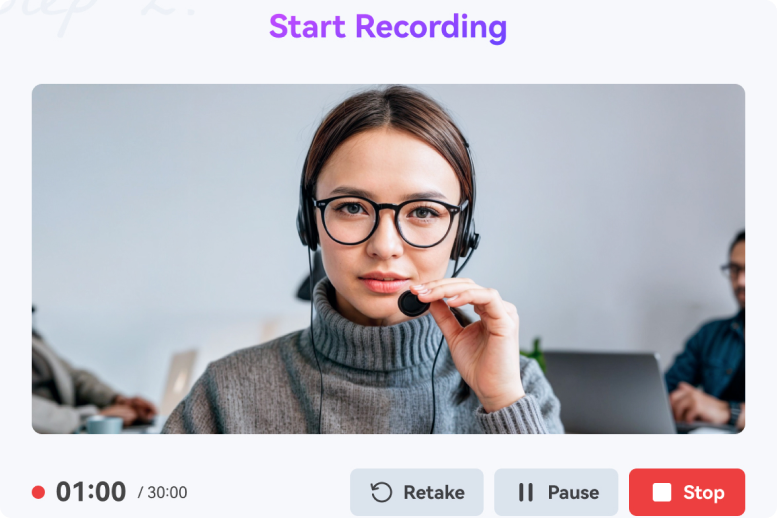
ステップ 3: 録画後のビデオを編集してエクスポートします。
必要なTikTokビデオを入手したら、[停止]ボタンを選択して終了します。最後に、 「タイムラインに追加」ボタンをクリックして、録画したTikTokビデオを編集します。これで、デバイスのストレージにエクスポートできるようになりました。
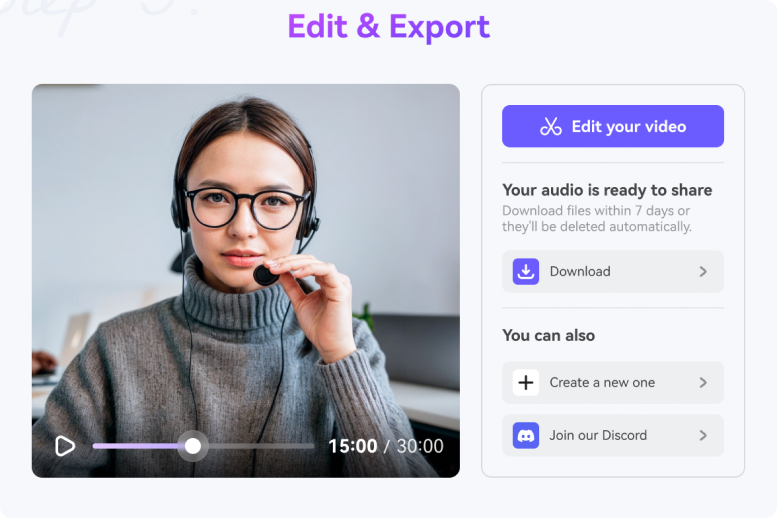
ボーナス: 録画したTikTokをオンラインで編集するにはどうすればよいですか?
Media.ioオンライン ビデオ エディターを使用すると、画面録画した Tiktok ビデオを編集できます。これらの編集機能には、カット、クロスフェード効果、反転、元のビデオの BGM の変更、回転、倍速などが含まれます。したがって、TikTok ビデオを録画した後、以下の手順に従って編集して、好みの最終結果を得ることができます。
ステップ 1: 録画したビデオをタイムラインに追加します。
録画した TikTok をタイムラインに直接追加するか、録画したビデオ ファイルをアップロードするか、オンライン エディターのホームページにビデオをドラッグ アンド ドロップします。
ステップ 2: 録画したビデオを編集します。
録画した TikTok をタイムラインに直接追加するか、録画したビデオ ファイルをアップロードするか、オンライン エディターのホームページにビデオをドラッグ アンド ドロップします。
ビデオのカット、ループ、スピードアップ、自動字幕の作成、魅力的なテキストや要素、最も人気のある TikTok 曲のBGM の変更などを実行できます。エディターの周りでプレイして、視聴者を魅了しましょう。
ステップ 3: アスペクト比を選択してビデオを保存します。
あとは、編集したTiktokビデオのサイズと解像度を選択するだけです。次に、ビデオをデバイスのストレージに保存します。
パート 3: iPhone/iPad/Android で TikTok を録音する方法 [共通]
このセクションでは、iPhone、iPad、Android などのさまざまな標準デバイス向けにTikTok で録音する方法を説明します。この方法は似ていますが、デバイスごとに異なります。ここでは、すべてのデバイスとプラットフォームにわたって説明します。これらの各デバイスの内蔵レコーダーを使用しても同じ結果が得られるため、お気に入りの TikTok 動画をダウンロードする必要はありません。
- iPhoneでTikTokを録音するにはどうすればよいですか?
iPhone コントロールセンターに画面録画機能を追加すると、いつでも簡単に機能にアクセスできるようになります。次に、次の手順を実行して TikTok ビデオを画面録画します。
- TikTokアプリで録画したい動画に移動します。
- コントロールセンターから、「録音」オプションを選択します。次に、ビデオの再生を開始する前に、録画機能からの 3 秒のカウントダウンが実行されていることを確認します。
- ビデオの再生と録画が同時に行われた後、録画を停止します。TikTok レコードは写真アプリに自動的に保存されます。
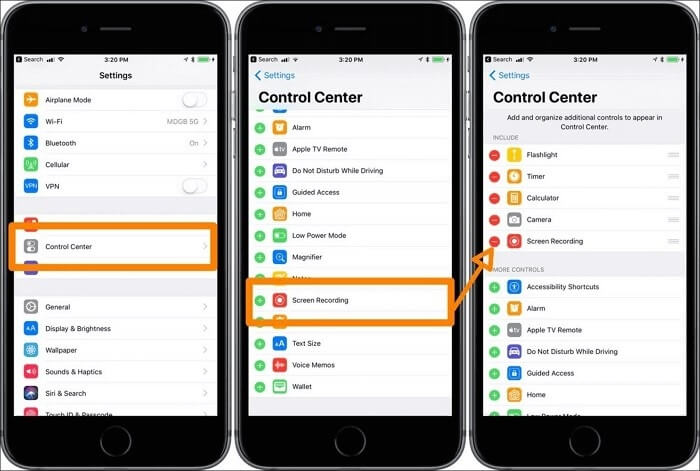
- iPadでTikTokを録音するにはどうすればよいですか?
iPad で TikTok ビデオを画面録画したい場合は、QuickTime Player が必要です。また、OS X Yosemite 以降を実行している Mac とライトニング ケーブルも必要です。Lightning ケーブルはすべての iOS デバイスに付属しています。次に、以下の手順に従います。
- Lightning ケーブルを使用して、iPad を Mac に接続します。
- QuickTime プレーヤーを起動し、「ファイル」を選択します。次に、[新しいムービーの録画]をクリックします。
- 録音ウィンドウがポップアップ表示されます。録音ボタンの前にはドロップダウン メニューがあります。メニューの矢印を選択し、iPad を選択します。
- 効果音や音楽をナレーションとして録音したい場合は、iPad のマイクを選択します。
- 次に、録画したいTikTokビデオを再生し、同時に録画を選択します。
- ビデオを録画した後、停止して結果をデバイスに保存できます。
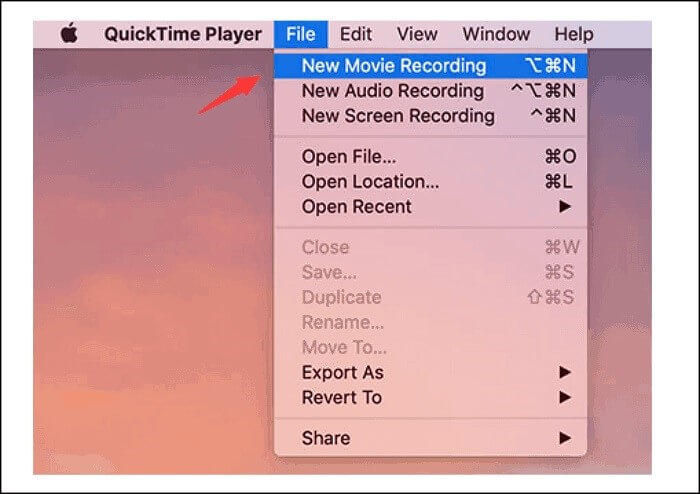
- Android で TikTok を録画するにはどうすればよいですか?
Android 携帯電話に無料の内蔵レコーダーを使用して、選択した TikTok ビデオを録画できます。以下は、Android 上の TikTok で画面録画する方法に関するガイドラインです。
- 携帯電話でTikTokアプリを起動し、録画したいビデオを開きます。
- 画面の最上部から通知バーを下にスワイプし、[スクリーン レコーダー]ボタンをクリックします。
- 音声付きで録音するかどうか、およびTikTokを音声付きで録音する場合の音量に応じてアンプを調整できます。
- 画面録画中にビデオを最初から最後まで再生します。これが完了したら、 [停止]ボタンを選択します(このボタンはツールバーにあります)。これで、録画したTikTokを保存できます。
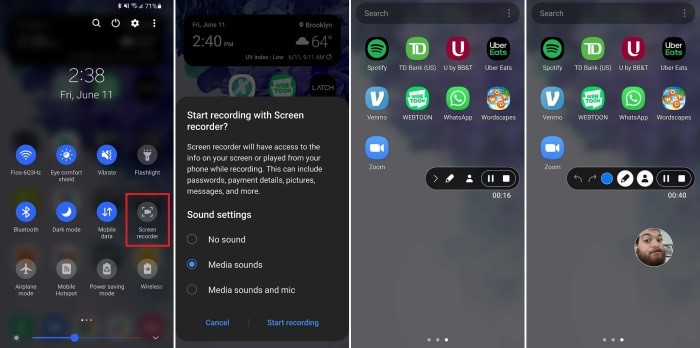
注:内蔵レコーダーの編集機能には制限があります。そのため、これらの制限を克服するには、Media.io Online TikTok Recorderのようなオンライン多用途ビデオエディターが必要です。このオンライン ビデオ エディターを使用すると、録画したビデオのトリミング、トリミング、反転、回転、ビデオの元のオーディオを使用したくない場合の背景音楽の追加などを行うことができます。
パート 4: 追加のヒント: TikTok ビデオをオンラインでダウンロードする方法?
TikTokビデオの画面録画のポイントは、デバイス上のビデオにすばやくアクセスできるようにすることです。ただし、場合によっては、画面録画よりもビデオをダウンロードした方が早い場合もあります。そのため、いくつかのサイトは TikTok 動画を簡単にダウンロードできるように設計されています。TikTok 用のオンライン レコーダーには次のようなものがあります。
- ExpertsPHP : Experts PHP は、TikTok ビデオを高品質の MP4 形式で記録できる TikTok ダウンローダーです。使いやすい無料のTikTokビデオレコーダーです
- TTDownloader : TikTok Downloader を使用すると、PC、モバイルデバイス、またはタブレットでビデオをオンラインで録画できます。このツールを使用するためにソフトウェアをインストールする必要はありません。
- Tikmate : Tikmate オンライン ツールでは、ダウンロードしたい TikTok ビデオの URL をコピーして貼り付け、デバイスのストレージに保存できます。
- SnapTik : SnapTik は、お気に入りの TikTok 動画をダウンロードできるアプリを備えた最高のオンライン サイトの 1 つです。ダウンロードされたビデオには透かしは含まれません。
- SSSTIKTOK : SSSTikTok が提供するフィールドに TikTok ビデオへのリンクを挿入すると、透かしなしでビデオを簡単にダウンロードできます。
これらのオンラインダウンロードツールを使用すると、透かしなしでTikTokの画面を録画できることに注意してください。
まとめ
TikTokビデオを録画する最良の方法を探しているなら、このブログがあなたの問題を解決します。ここで提供されているツールやアプリを使用して、Tiktokビデオを画面録画したり、ビデオをダウンロードしたりできるようになりました。ガイドラインに従って、ストレスなくTikTokで画面録画する方法を確認してください。





